借助此快捷方式,您可以在幾秒鐘內從 iPhone 或 iPad 將多張照片合併為一張

當然,您不止一次想要將 iPhone 中的兩張照片合併為一張,很可能您已經瘋狂地尋找一款可以實現這一功能的應用程式。然而,有一種方法可以在短短幾秒鐘內將 iPhone 中的多張照片合併為一張,我們將逐步告訴您如何操作。
這應用程式快捷方式它是 iPhone 上最有用的工具之一,因為它只需輕按幾下即可完成許多不同的操作,而無需下載任何應用程式。而且幸運的是還有一個iPhone 將兩張照片合併為一張的快捷方式。
如何將兩張照片放在一台 iPhone 上?
,但透過此快捷方式,您可以合併 iPhone 上的兩張照片無需下載任何應用程式也不是 Photoshop 專家。設定完成後,只需幾分鐘,您就可以在需要時在幾秒鐘內將照片組合在一起。
你可能已經有了下載了快捷方式應用程式在您的 iPhone 上,因為它是 iOS 上的預設設置,但如果不是這種情況,我們建議您從應用程式商店下載,一旦確定擁有它,步驟就會很快。
現在您的 iPhone 或 iPad 上已經安裝了“快捷方式”應用程序,我們必須下載捷徑專門用於在我們的設備上將兩張照片合併為一張。您也可以自己一步一步創建,但直接下載速度更快。為此,請點擊下面的鏈接下載快捷方式:
點選取得捷徑然後應用程式將會打開。轉到底部並單擊新增不可靠的快捷方式。如果沒有出現此選項,請記住。
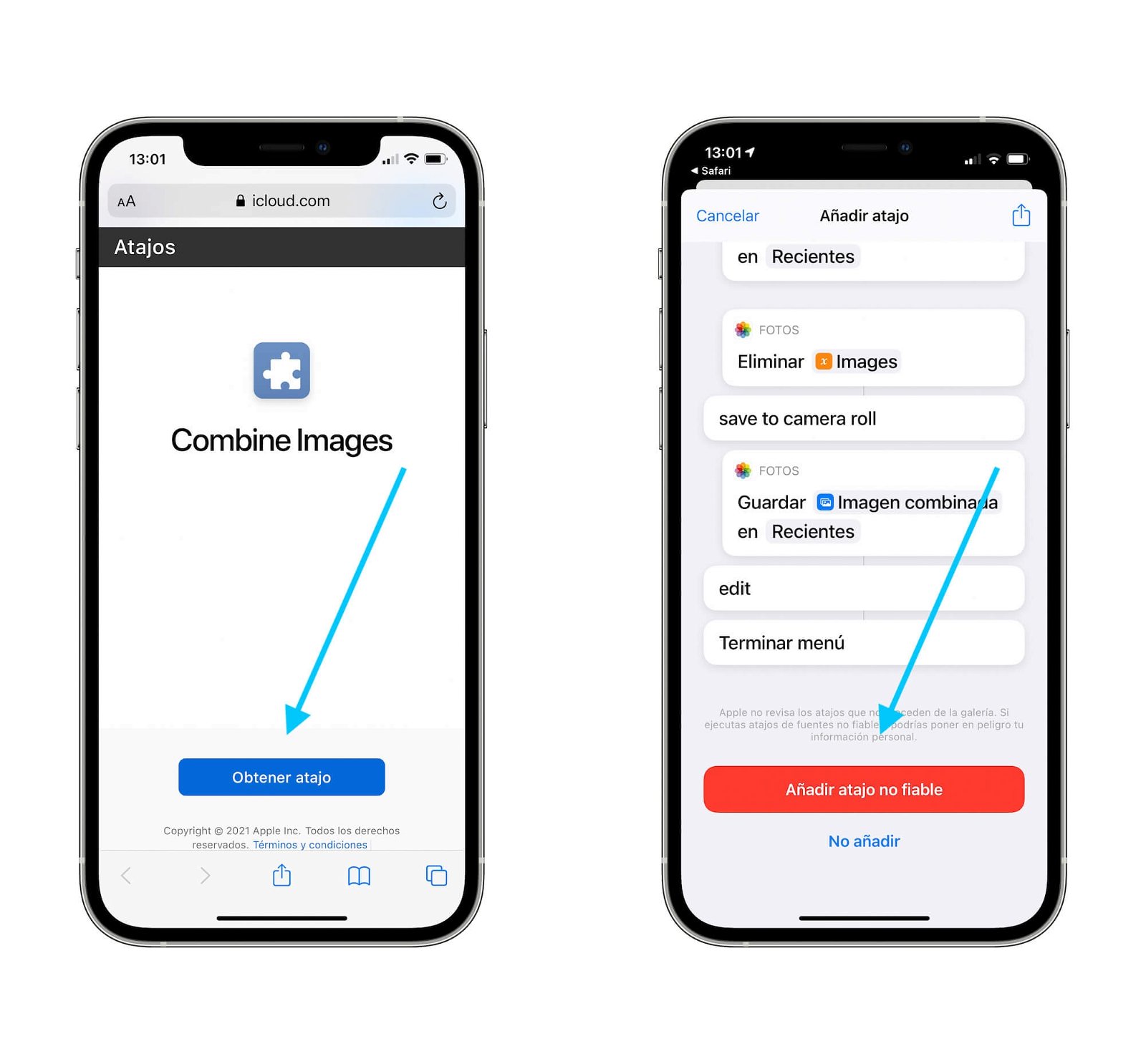
新增此快捷方式以合併圖像
一旦您在 iPhone 上安裝了快捷方式,該過程將兩張照片合併為一張簡單得不能再簡單了。
- 在應用程式中快速方式在所有快捷方式中您將看到合併影像。
- 點擊快捷方式讓它激活。第一次你必須給他存取您的照片的權限。
- 畫廊即將開放,您可以選擇您要加入的照片。
- 他會問你命令您想要其中的照片。
- 之後空間照片中你想要什麼。
- 最後,如果您希望將圖像連接在一起水平、垂直或網格狀。
- 完成後你會看到照片連結圖像。
- 按“確定”並選擇是否需要觀看或編輯它。
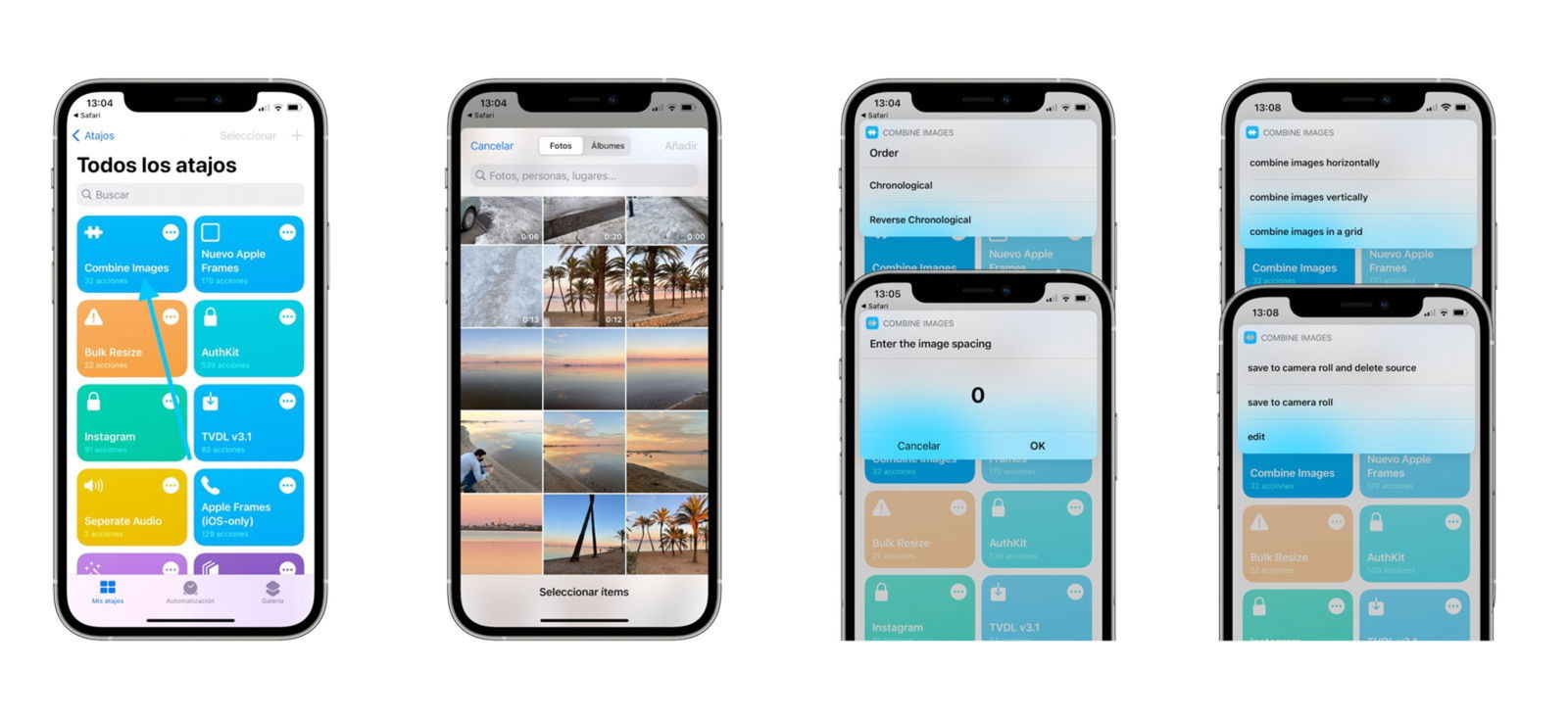
這是在 iPhone 上將影像拼接在一起的最簡單方法
現在,您只需進入“照片”應用程式即可查看您選擇的最後一張照片拼貼畫的效果。能將兩張、三張、四張以及您想要的所有照片合併為一張用這個很酷的快捷方式。您必須在 iPhone 或 iPad 上下載其中之一。這真的很容易,就像。
